Annons
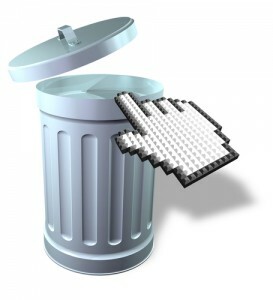 Tänk på det här - du har precis hittat den här fantastiska gratisprogramvaran som du är beredd på på grund av allt det kan göra för dig, men när du installerar det upptäcker du att det är packat med andra "bloatware" som du av misstag installerade på din dator. Istället för att använda din programvara som du var så upphetsad med att använda, måste du bläddra igenom alla dina program för att hitta bloatware som du just installerade.
Tänk på det här - du har precis hittat den här fantastiska gratisprogramvaran som du är beredd på på grund av allt det kan göra för dig, men när du installerar det upptäcker du att det är packat med andra "bloatware" som du av misstag installerade på din dator. Istället för att använda din programvara som du var så upphetsad med att använda, måste du bläddra igenom alla dina program för att hitta bloatware som du just installerade.
Eller ännu värre, du lämnar det bara på din dator bara för att låta det miste din starttid och hårddiskutrymme. Vanligtvis läggs detta bloatware till installationen i form av sponsring för företaget som erbjuder gratis programvara. Trots hur bra programmet du försöker installera kan vara ytterligare sponsrad programvara som är minst sagt irriterande.
Men det är inte världens slut - du kan göra något åt det genom att helt enkelt utveckla nya metoder när installera programvara och till och med använda en viss webbplats som ett verktyg för att enkelt undvika huvudvärk vid installationen sammanlagt.
Att vara medveten
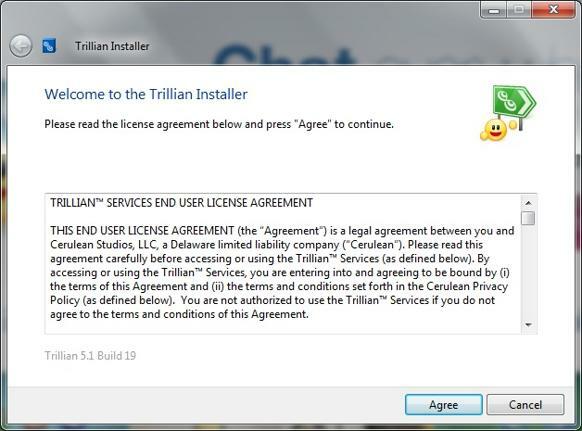
Jag vill betona den viktigaste praxis du kan utveckla innan du läser på. Det är inte ens bara med att installera programvara, men med datoranvändning i allmänhet, och det är till vara medveten och att bry sig. En gång i taget kan oönskad programvara fortfarande smyga förbi dig i installationen. Men om du är medveten om Vad du installerar och verkligen bryr dig istället för att bara gå igenom rörelserna, kommer du att förhindra att 99% av bloatware installeras, som annars kan bero på slarviga åtgärder.
Detta kommer inte naturligt om du inte är van vid det - det kräver definitivt en medveten insats. Till exempel är det många datoranvändare som inte helt enkelt uppmärksammar på vilka uppdateringar som behövs eller på deras webbplatser rykte. Att installera programvara är inte annorlunda. Att vara medveten är överlägset det första du behöver vara. Det krävs inte en viss nivå av teknisk förmåga (även om det ibland hjälper det) - det krävs bara.
Tänk på rutorna
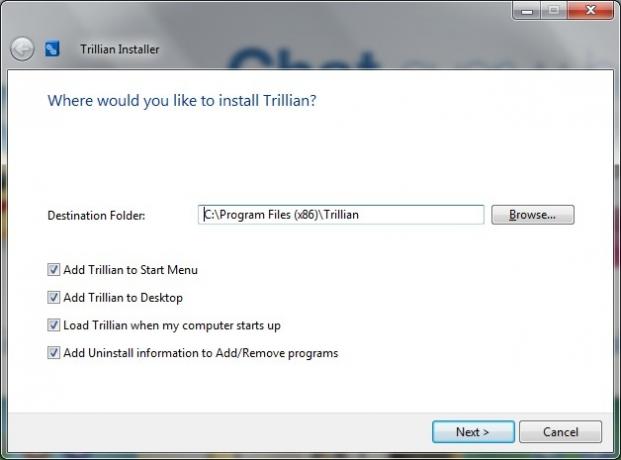
Den andra praxis att ha när man installerar programvara är att inte bara lämna allt kontrollerat utan faktiskt läsa vad du installerar eller lägger till på din dator. Ta en titt på exemplet ovan på Trillian installationsprocess.
Det finns inte bara en installationslåda, som du kan ändra... .stopp. gjorde vet du att du kan ändra platsen där din programvara är installerad? Nu, mer än troligt kommer du sällan att behöva. Men på mitt 64-bitars Windows 7-operativsystem har jag två "program" -mappar. Jag föredrar att installera alla mina program i ett så att jag vet var jag kan hitta alla dem. Ibland väljer ett program fel mapp automatiskt. Att veta att du kan ändra platsen till var programmet är installerat kan förhindra framtida desorganisering och spara tid när du letar efter programvara. Och det gör saker och ting enkelt.
Nu tillbaka till kryssrutorna. Du kan se att det finns fyra separata rutor:
- “Lägg Trillian till Start-menyn”
- “Lägg till Trillian på skrivbordet”
- “Ladda Trillian när min dator startar”
- "Lägg till avinstallationsinformation för att lägga till / ta bort program"
Lägg till Trillian till Start-menyn
Detta är enligt min mening bra att göra. Din Startmeny är enkel åtkomst till många program som du kanske inte vill ha i Aktivitetsfältet från din startmeny eller skrivbordet för den delen. Dessa program kan nås under "Alla program, Men kan också "fästas" på Start-menyn för att få enklare åtkomst genom att högerklicka och välja "Fäst till Start-menyn. ”
Lägg till Trillian till skrivbordet
Det här alternativet är helt upp till dig. Fråga dig själv "behöver jag komma åt programmet ofta?”Om du gör det, gå vidare och låt den här rutan vara markerad. Om inte, kanske bara åtkomst till det från Alla program i Start-menyn räcker det. Personligen har jag ett helt glest skrivbord, vilket betyder bara min tapet och Rocketdock - en docka som på Mac, men för Windows OS.
Ladda Trillian när min dator startar
Se upp för den här. Du kommer troligtvis inte behöva de flesta program direkt när du loggar in på din dator varje dag. Exempel på dig skall har kan vara ditt antivirusprogram och ett säkerhetskopieringsprogram. Naturligtvis kommer detta att vara annorlunda för varje användare. Till exempel har jag ett program som heter Launchy som startar automatiskt eftersom det är halva bekvämligheten med att använda programmet.
Obs! Om du vill ta bort program från din start följer du dessa snabba steg:
- Hämta Run-rutan genom att hålla ned Windows Start-tangenten och trycka på R på tangentbordet.
- Typ msconfig i lådan.
- Klicka på den fjärde fliken under “Startup”.
- Avmarkera rutorna i de program du inte behöver.
Om du inte känner igen programmet, ta reda på om du behöver det, men var försiktig. Om du inte vet vad du gör ska du söka avancerad hjälp från någon som vet vad de gör.
Lägg till avinstallationsinformation för att lägga till / ta bort program
Jag rekommenderar att den här kontrolleras för enkel borttagning med hjälp av programmet Windows avinstallationsverktyg. Men kan jag kort föreslå användning av Revo Uninstaller, ett överlägset alternativ till standardinstalleringsverktyget som finns i Windows Revo Uninstaller kommer att jaga din bloatware Läs mer . Som sagt, fortfarande ha detta alternativ kontrollerat bara för att vara säkert.
Lägg till i aktivitetsfältet (a.k.a. Quick Launch Bar)
Detta alternativ erbjuds faktiskt inte som ett alternativ i Trillian-installationen, men är mycket vanligt med de flesta program. Detta, precis som skrivbordsalternativet, är också upp till dig och dina användarvanor. Om du vill ha en ren användarupplevelse (eller vill börja ha en sådan) är det viktigt att du inte lägger till alla program i den här fältet eller på skrivbordet för den delen.
Detta bör vara det mest populära av de populära programmen du använder. Överväg att använda det på detta sätt - en försenad startfält. Betydelse, en plats för att enkelt komma åt program som du kommer används när du slår på din dator för första gången (eller kort efter), men vill inte att de startar för att hålla starttiden effektiv.
Se upp för program som verkar vara nödvändiga
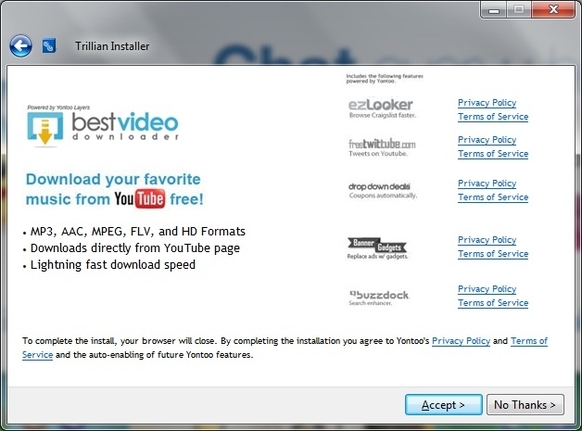
Du ser på bilden ovan att "Bästa videohämtningsprogram" är bloatware här. Du kommer också att se att det finns två alternativ att fortsätta:
- "Acceptera"
- "Nej tack"
Låt dig inte luras. Dessa är formulerade på det sättet för att göra dig tro att du behöver dem. Det gör du inte. Var inte rädd att säga nej till något som du inte håller med eller vill ha. Detta inkluderar även servicevillkoren för ett program, men vem läser allt detta? Skämtar - du borde.
Ändå är det viktigt att vara medveten om dessa program och trick som är involverade under installationsprocessen. Det värsta som eventuellt skulle kunna hända om du sa nej skulle vara att installationsprocessen skulle avslutas och du måste starta överallt. Det är, om du faktiskt vill, med tanke på vad som just hände.
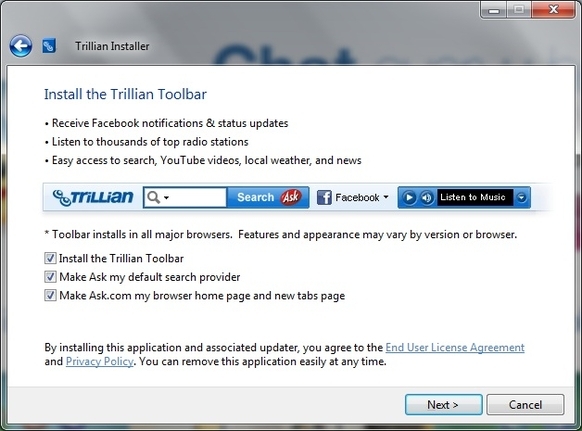
hoppsan! Du gjorde det nästan igen! Klicka inte på "Nästa”Ganska ännu. Lägg märke till dessa kryssrutor igen? Den här gången är de till något helt annat än de sista som vi såg. Dessa handlar om ännu ett program att lägga till på din dator - den här gången ett verktygsfält. Dessa är ganska vanliga. Jag kan inte säga hur många gånger jag har gått på andra människors datorer och sett två, tre, fyra, fem sökverktygsfält i sina webbläsare. Usch.
Det är inte bara ett slöseri med fastighetsfastigheter, de är inte ens nödvändiga. En räcker och med alla moderna webbläsare idag fungerar adressfältet också som en sökfält så att dessa verktygsfält är helt värdelösa.
Titta närmare på skärmdumpen igen. Frågar det bara att lägga till en verktygsfält? Nej. Det begär tillåtelse att ändra inställningar:
- “Make Ask my default search provider”
- “Gör Ask.com till min webbläsares hemsida och nya flikssida
Make Ask My Default Search Provider
Verkligen? Vem använder till och med Ask längre? Jag är förvånad över att de till och med har tillräckligt med pengar för att finansiera denna annons i Trillian. Naturligtvis antar jag att om du verkligen vill Fråga som din sökleverantör, du kan använda dem. Men du fatta det beslutet och ange dem som standardsökleverantör i din webbläsare - låt inte det här programmet få åtkomst till dessa inställningar
Gör Ask.com till min webbläsares hemsida och sidan med nya flikar
Har du någonsin loggat in och märkt att din hemsida är något annorlunda än förra gången? Detta är troligen varför. Det enda andra skälet kan vara att du ändrade det under en intensiv sömnvandring - troligen osannolikt. Som jag tidigare nämnde, låt inte Trillian ställa in dessa behörigheter. Om du så desperat vill använda Ask.com ställer du in den som din hemsida manuellt.
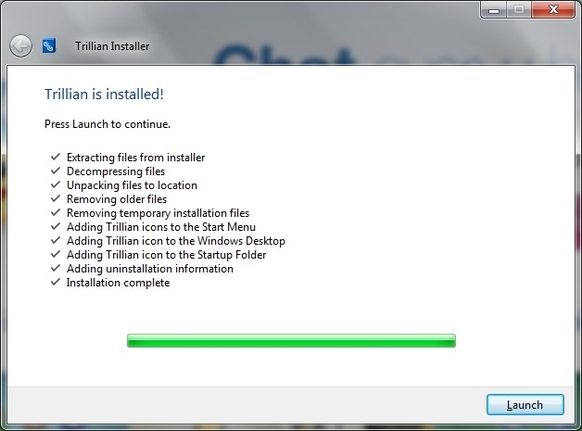
Du gjorde det! Det verkar som att du inte behövde all den vilseledande programvaran installerad med ditt program trots allt.
Använd Ninite.com
Ninite har varit det täcks av MakeUseOf Ninite - Installera enkelt dina favoritfria appar på en gång Läs mer , så jag kommer inte att bidra till redundans, men jag vill kort nämna det eftersom det kan vara en fantastisk källa för nedladdning av programvara.
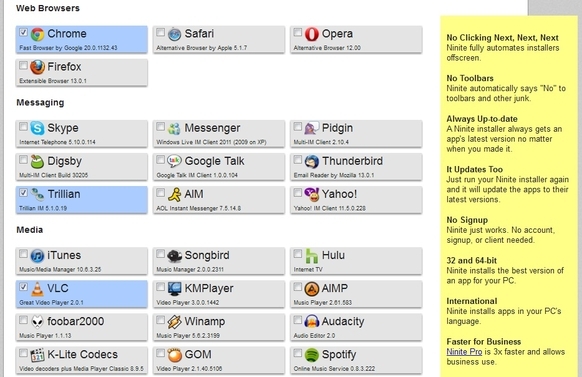
Processen är ganska enkel. Välj bara vilken programvara du vill ha. Det kan vara så få som ett program och så många som alla program (inte att jag skulle rekommendera det). Det finns ett ganska stort urval tillgängliga med gratisprogram (även om vissa är testprogram).
När du har valt din programvara bläddrar du ner till botten av sidan och klickar på den stora gröna knappen "Get Installer".
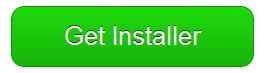
Öppna den nedladdade filen så kommer den att förbereda sig för att installera ...
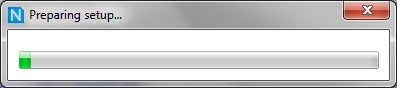
Och ladda ner programmet eller programmen ...
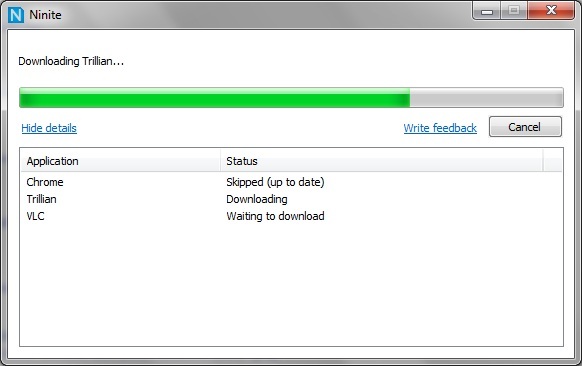
Och installera sedan programmen ...

Och sedan är du klar! Det är allt! Inget bloatware. Inga inställningar har ändrats. Bara enkel och enkel programinstallation - som den ska vara. Observera att Ninite också kan fungera som en programuppdaterare för redan installerade program.
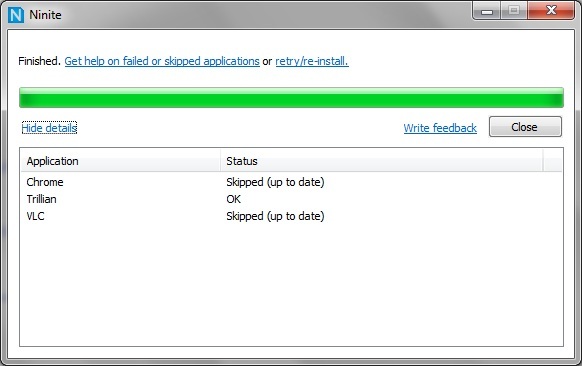
Obs! Det är viktigt att komma ihåg att Ninite endast behåller standardinställningarna för programmen. När jag installerade Trillian via Ninite, lades en ikon till mitt skrivbord och programmet lades till i Startup. Om du vill ha mer kontroll kan du hålla fast vid det fristående installationsprogrammet från de enskilda programmen. Som sagt är Ninite ett bra alternativ till att förhindra oavsiktlig installation av bloatware.
Slutsats
För att sammanfatta finns det tre viktiga saker att göra när du installerar programvara:
- Var medveten och medveten om vad du gör.
- Markera kryssrutorna.
- Se upp för knepiga metoder för att få dig att installera onödigt program - var inte rädd att säga nej. Bonus: Kontrollera Ninite för att ladda ner programvaran först.
Gratis programvara kan vara bra, och det är på grund av den sponsrade programvaran att den kan vara gratis. Men det betyder inte dig måste installera det, så var uppmärksam och var noga med vad som händer när du installerar ditt nästa gratisprogram.
Om jag lämnade något, berätta för oss i kommentarerna. Vad var din bästa eller sämsta upplevelse när du installerade programvara?
Aaron är en veterinärassistent med sin huvudsakliga intresse för djurliv och teknik. Han tycker om att utforska naturen och fotografera. När han inte skriver eller hänger sig åt teknologiska fynd över hela webben, kan han hittas bomba ner på fjällsidan på sin cykel. Läs mer om Aaron på hans personliga webbplats.

